Como cadastrar uma Fila de Distribuição de Leads - Painel do Gestor
 Gestão de pré-venda completa e 30% mais lucrativa para sua incorporadora.
Gestão de pré-venda completa e 30% mais lucrativa para sua incorporadora.
Descubra como essa solução pode te ajudar. Clique aqui!
A Fila de Distribuição de Leads é onde configuramos e gerenciamos a distribuição automática de leads com base em regras pré-determinadas.
As regras da fila abrangem desde a distribuição do lead para os corretores/imobiliárias e gestores, até se a distribuição será apenas para usuários on-line ou off-line. Para facilitar a configuração das filas dispomos de um simulador, onde é possível simular em qual fila determinado lead iria ser direcionado.
Para conhecer melhor a tela de Fila de Distribuição de Leads, clique aqui.
Confira neste artigo:
Vídeo
Pré-requisitos
Para cadastrar uma fila de distribuição de leads, é necessário que o seu perfil de acesso tenha as seguintes permissões liberadas (aba "Comercial"):
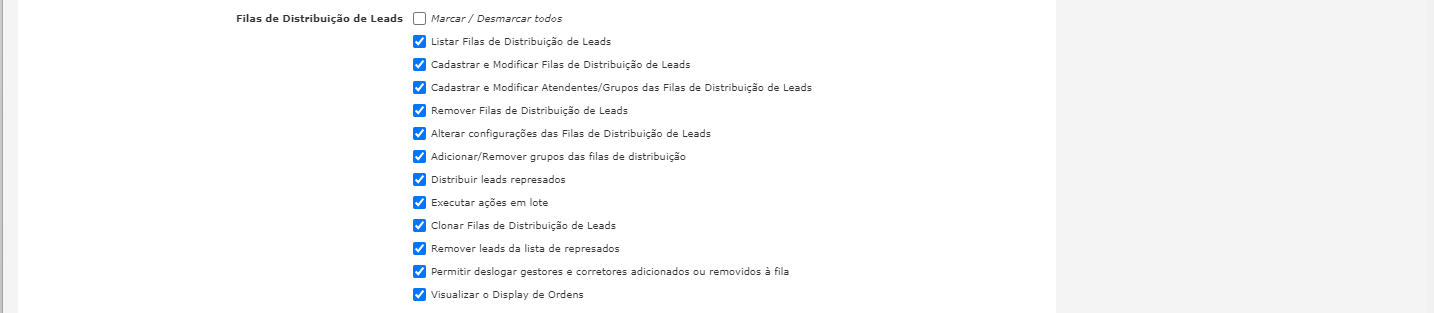
Como cadastrar uma fila de distribuição de leads
Pesquise por "Filas de Distribuição de Leads".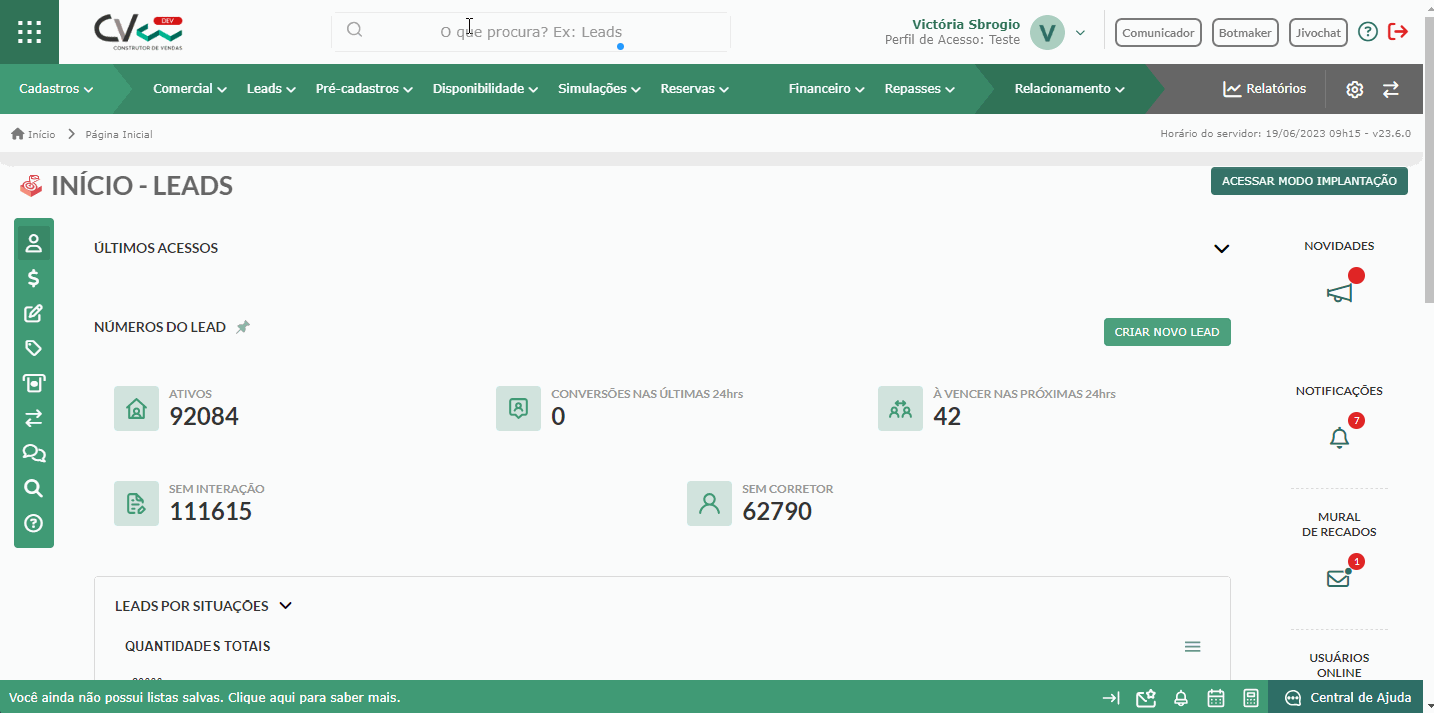
Em seguida, clique em "Nova fila".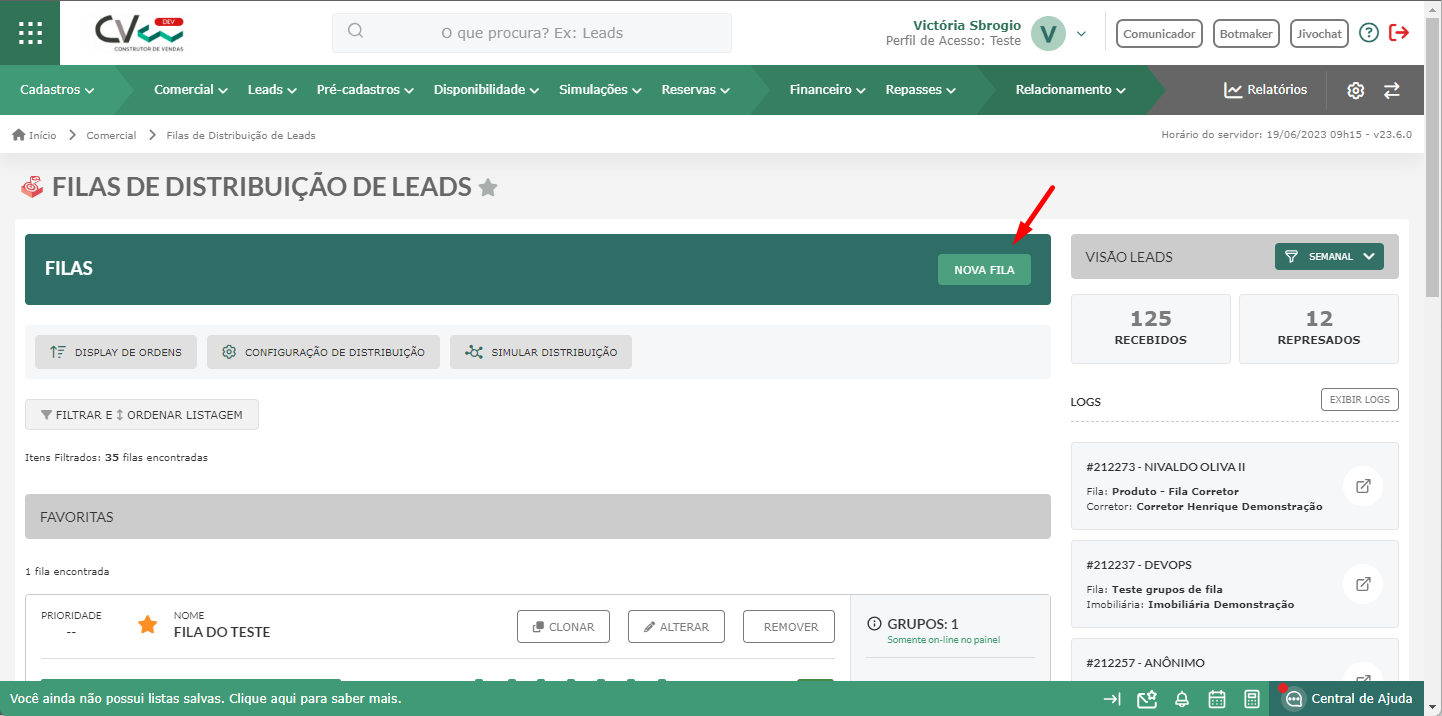
Em "Configurações da Fila", temos campos obrigatórios (marcados em negrito e com *) e não obrigatórios.
- Nome: o nome dessa fila;
- Tipo: escolher se é do tipo Gestor ou Corretor/Imobiliária;
- Ativo no painel: indicar se estará visível ou não no painel;
- Dias em execução: definir os dias em que essa fila atuará;
- Situação de acesso: configurar se essa fila se comportará como uma fila de distribuição ou uma escala de plantão, ou seja, defini se o corretor/imobiliária/gestor deverá estar on-line no CV para receber os leads vindos dessa fila.
- Gestores das filas: no perfil do usuário administrativo, existe uma opção de gestor de filas, por padrão vem marcando “Sim”. Ao marcar “Não”, o gestor só visualizará as filas que ele mesmo criou ou está inserido no campo de gestor de filas, dentro da configuração de fila;
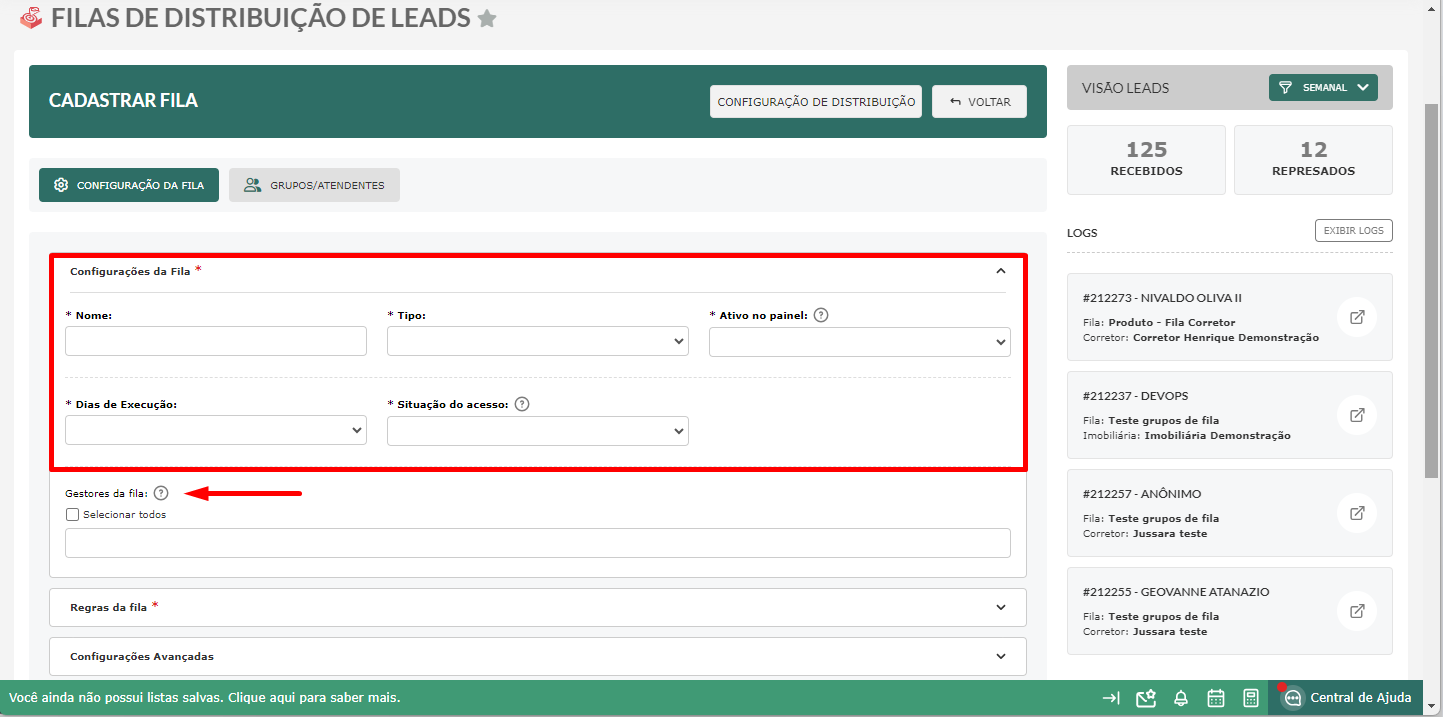
Já em "Regras da Fila", também temos campos obrigatórios (marcados em negrito e com *) e não obrigatórios para serem preenchidos:
- Prioridade: útil em casos em que há duas ou mais filas com regras que se chocam. Dessa forma, a fila que tiver a prioridade “1”, por exemplo, terá prioridade sobre as filas que tiverem prioridade “2” ou maior;
Obs.: Se existirem duas filas iguais, uma com prioridade “1” e outra sem prioridade, a que estiver sem receberá primeiro. É sempre do menor para o maior. Quando não tem prioridade configurada, identificamos como “0”.O cadastro das regiões é feito em “Configurações” > “Regiões do Empreendimento”. Após o cadastro de uma região, ela deverá ser configurada dentro do empreendimento.
- Horário de Início/Fim: defina os horários em que esta fila atuará;
- Região: selecione qual a região geográfica do empreendimento de interesse dos leads;
- Produtos: selecione o produto do lead;
- Empreendimento: selecione os empreendimentos de interesse dos leads;
- Tags: selecione as tags associadas aos leads;
- Mídias: selecione em qual mídia o lead conheceu e se interessou pelo empreendimento;
- Origens: selecionar a origem do cadastro dos leads, podendo ser, por exemplo, um PDV, formulários em redes sociais, chatbot ou landing pages;
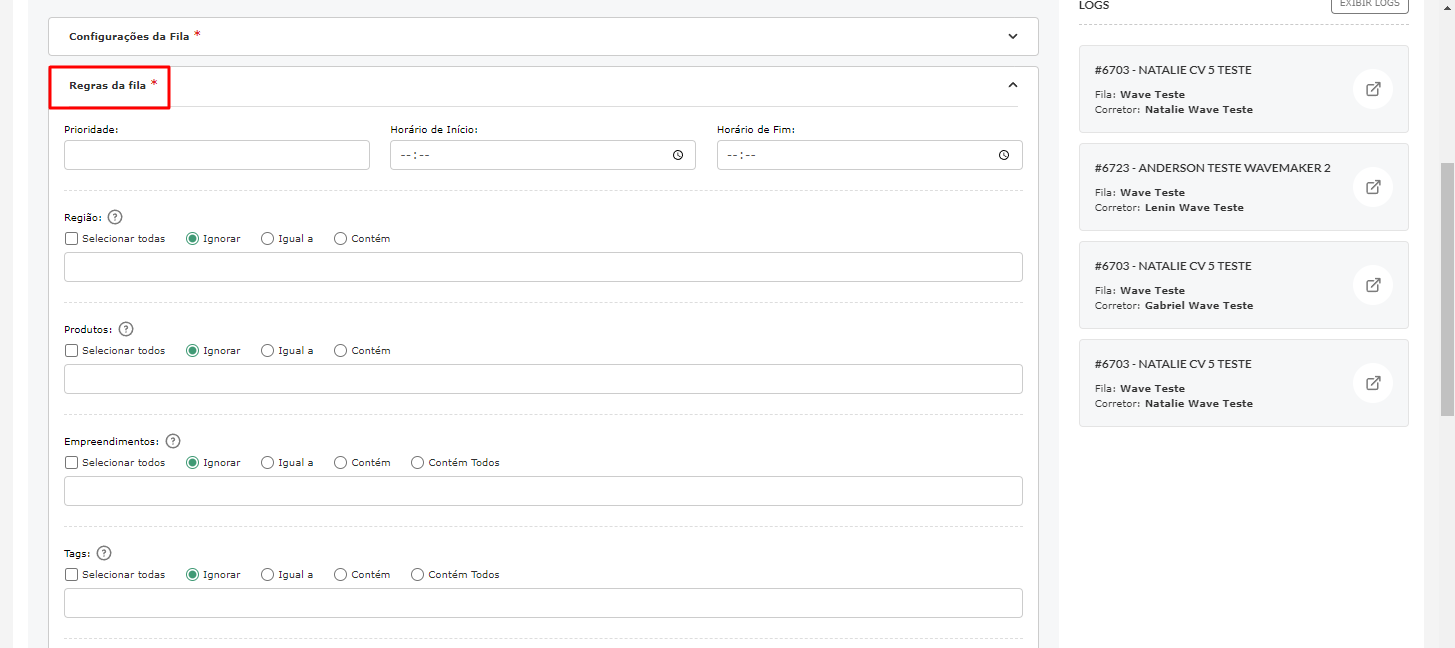

Observe que, além dos parâmetros existentes em Empreendimentos e Tags, agora temos uma opção diferente: "Contém todos". Essa condição garante que um lead só será distribuído para uma fila se ele contiver todas as tags ou todos os empreendimentos selecionados, ignorando qualquer outro dado extra do lead nesses campos.
- Ignorar: quer dizer que aquele campo será ignorado na fila, e não importa qual dado o lead esteja trazendo no momento de entrada na fila ele se encaixará na fila mesmo assim.
Exemplo: Caso o lead venha com ou sem empreendimento(s) na requisição ele ainda entraria nessa fila, pois eu estou “ignorando” esse campo, logo eu não preciso validar se o lead tem ou não esse campo preenchido e qual dado veio na entrada desse lead.
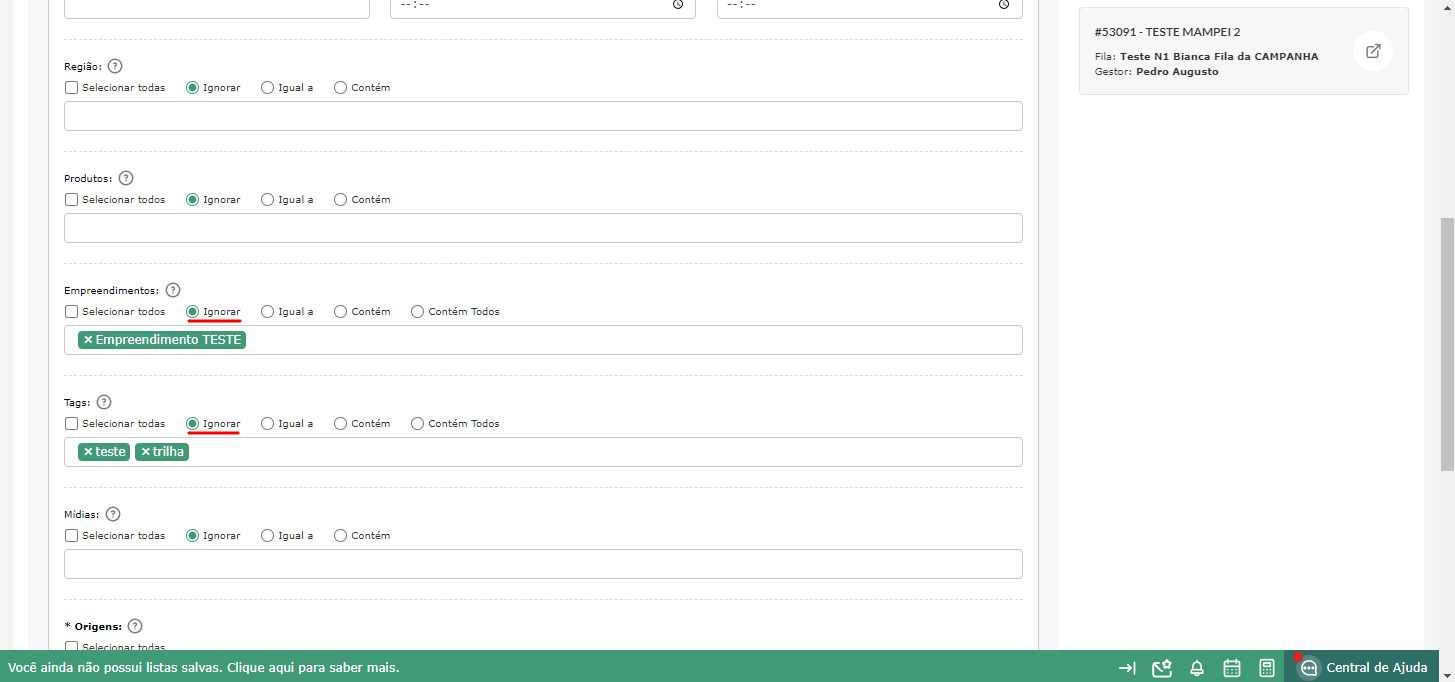
- Igual a: o lead precisa ter todos os empreendimentos e tags escolhidos, mas NÃO pode ter outros além desses selecionados na fila, pois precisa ser exatamente igual.
Exemplo: Seguindo o exemplo, o lead precisaria entrar com o empreendimento sendo apenas o “Empreendimento Teste”, as tags serem exatamente iguais a “teste” e “trilha”. Caso algum desses campos viesse diferente na requisição ou no cadastro do lead, ele não entraria nessa fila. Vale lembrar que no campo “igual a”, caso tenham mais de 1 selecionado(s), o lead precisa ter todos eles e mais nenhum outro valor para poder se encaixar na fila. Caso ele tivesse mais de 1 empreendimento, mesmo que 1 deles sendo o selecionado na fila (Empreendimento TESTE), ele não entraria, pois o valor não é “igual”.
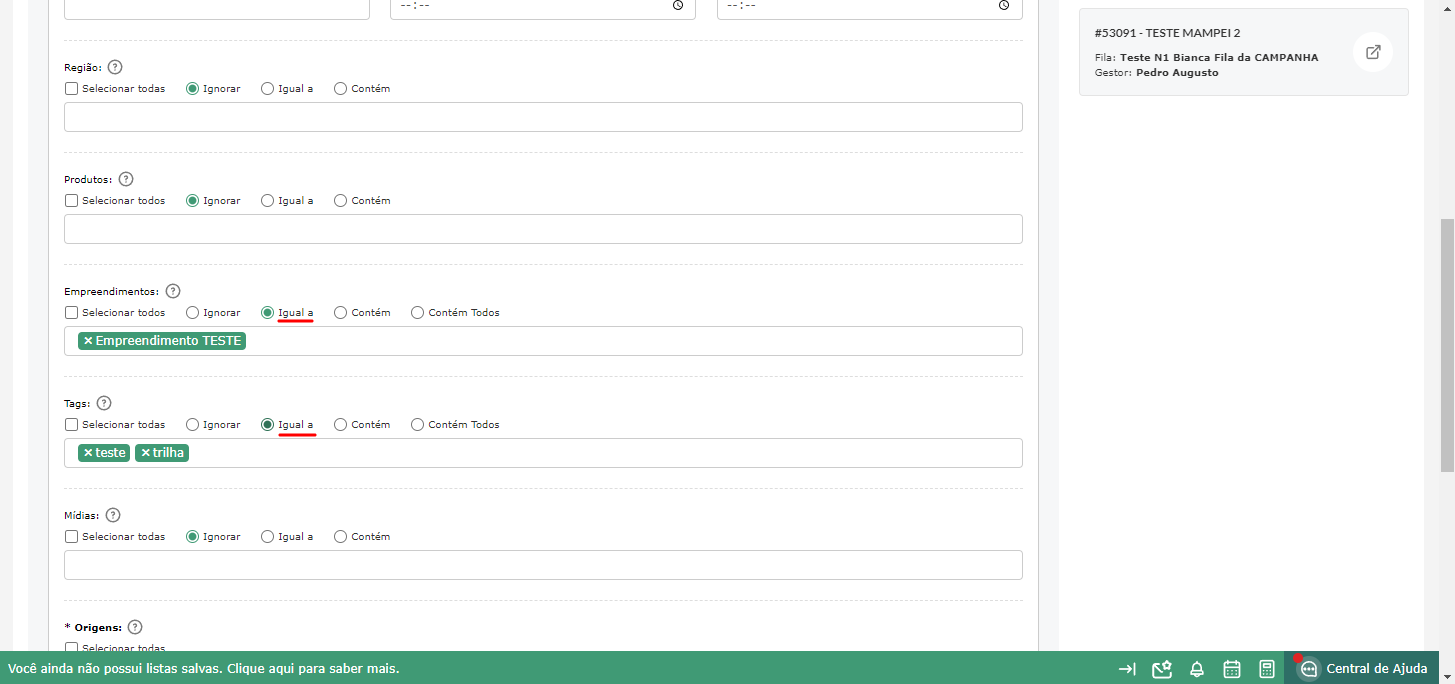
- Contém: o lead precisa ter apenas 1 dos empreendimentos ou tags selecionados na fila, sem a necessidade de ter todos e ainda podendo ter outros diferentes.
Exemplo: Para entrar na fila abaixo o lead precisaria conter o empreendimento selecionado, porém bastaria ter 1 das tags adicionadas para entrar na fila. No contém, o lead não precisa ter todos os parâmetros iguais ao da fila, basta ter 1 dos selecionados e ele já está apto para entrar na fila.

- Contém Todos: lead precisa conter todos os empreendimentos e tags escolhidos, mas pode ter outros além desses selecionados na fila.
No exemplo abaixo, o lead precisaria ter os 2 empreendimentos selecionados e as 3 tags selecionadas, podendo conter outras além dessas.

Por fim, temos os campos em "Configurações avançadas" que você pode ou não preencher.
- Associar lead ao pdv: quando o lead entrar nessa fila, associará o PDV selecionado;
- Peso da fila: o peso da fila pode ser configurado diretamente na fila ou nas configurações gerais da fila, e é definido em duas opções de escolha “Empreendimento” e “Tag”. Ao selecionar um deles, significa que se o lead se encaixar em um, não precisará ser encaixar no outro para entrar nessa fila;
- Sorteio da ordem: o sorteio pode ser configurado tanto na fila quanto nas configurações gerais e acontece no horário definido, mudando a ordem dos participantes da fila. Assim como o peso das filas, o sorteio que tiver configurado na parte da configuração geral, irá funcionar para todas as filas que não tenham sorteio configurado;
- Manter lead na imobiliária atual: Semelhante ao do gestor, porém o lead será mantido ou não na imobiliária atual;
- Manter lead no mesmo time do gestor atual: Caso o lead já esteja cadastrado no sistema e precise ser redistribuído, este campo define se este lead será redistribuído para alguém do time do gestor atual;
- Associar Gestor (Time): caso você configure como “Sim”, ao ativar um lead e o corretor estiver em um time com 1 gestor, esse gestor será associado ao lead;
Obs.: o corretor precisa estar em um time tenha apenas um gestor. Caso no time tenha mais de um gestor, nenhum será associado ao lead.- Utilizar primeira origem do lead: caso você configure como “Sim”, a fila utilizará a primeira origem do lead para ser distribuída. Caso "Não", será utilizada a origem da última conversão;
- Tornar o Próximo (P) o primeiro da fila: essa configuração permite que ao sortear a ordem da fila, o atendente que estiver na primeira ordem irá ser o próximo a receber o lead. Por padrão, o sistema sorteia apenas a ordem dos atendentes e o próximo pode estar em uma ordem abaixo da primeira;
- Utilizar Empreendimento(s) da conversão: caso você configure como “Sim”, para um lead entrar na fila será levado em consideração apenas o empreendimento que entrar na requisição com o lead. Caso o lead já exista e tenha empreendimento vinculado, esse empreendimento será ignorado. Ou seja, essa configuração define se a fila utilizará todos os empreendimentos do lead ou apenas os empreendimentos da última conversão;
- Manter os participantes na mesma ordem: caso você configure como “Sim” e o corretor fique off-line e depois on-line novamente, por exemplo, ele continuará na mesma posição que ele estava anteriormente;
- Comunicador CV: esse campo irá verificar se o lead possui o parâmetro de comunicador para o uso da ferramenta CVChat. Para saber mais sobre o Comunicador CV, clique aqui.
- Bloquear atendentes: caso não queira que o usuário corretor se coloque on-line na fila após o horário de sorteio da fila, você deve configurar esse campo como “Sim”. Dessa forma, o botão de ficar on-line na fila não será exibido para corretor. Mas caso o corretor ainda consiga visualizar o botão, ao tentar ficar on-line ele receberá um alerta de que não é possível ficar on-line, pois o horário do sorteio já passou.
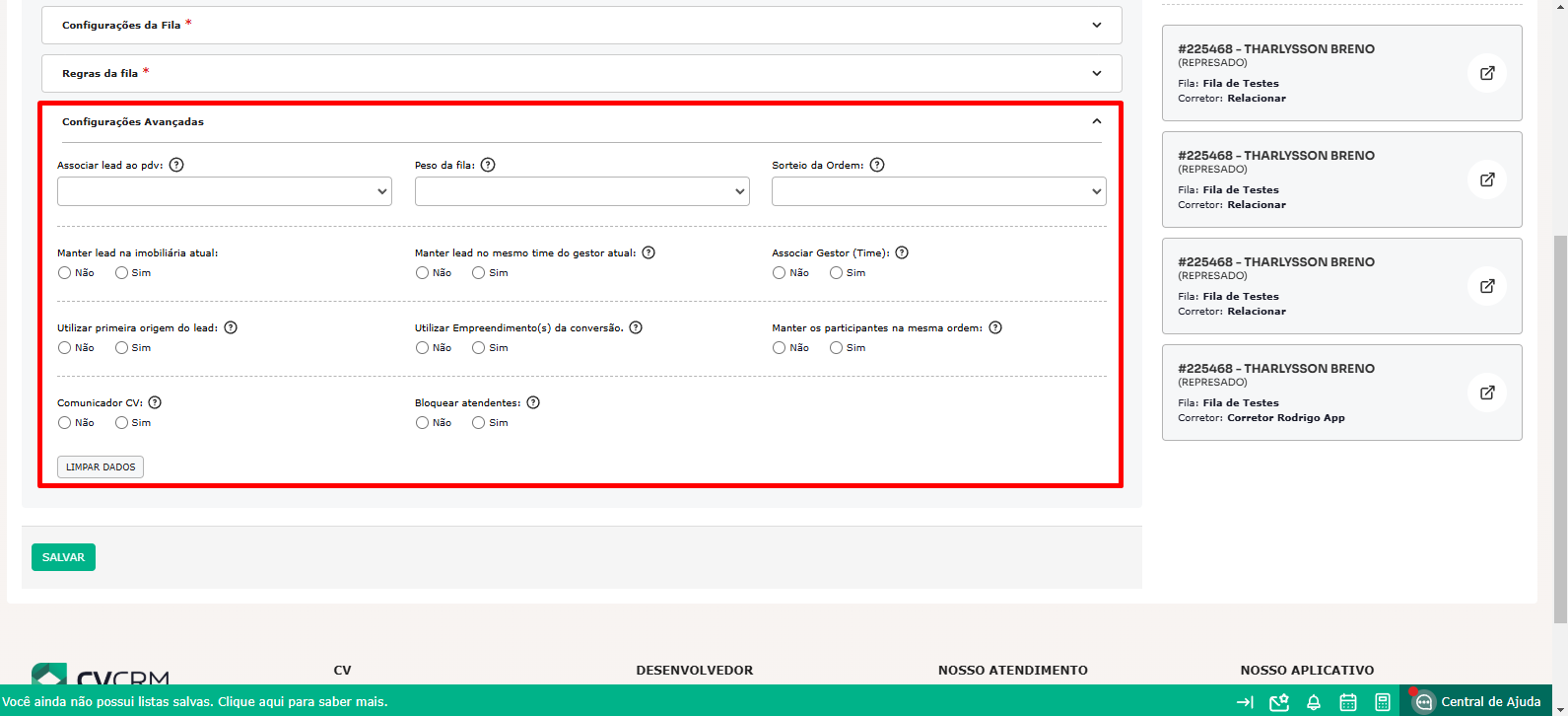
Além disso, temos o botão de “Limpar Dados”, permitindo que todas as configurações de flags sejam redefinidas com facilidade. Este recurso ajuda a evitar a exclusão acidental de filas e facilita ajustes rápidos.

Grupos/Atendentes︎
Após salvar as configurações da sua fila, é necessário configurar os grupos/atendentes.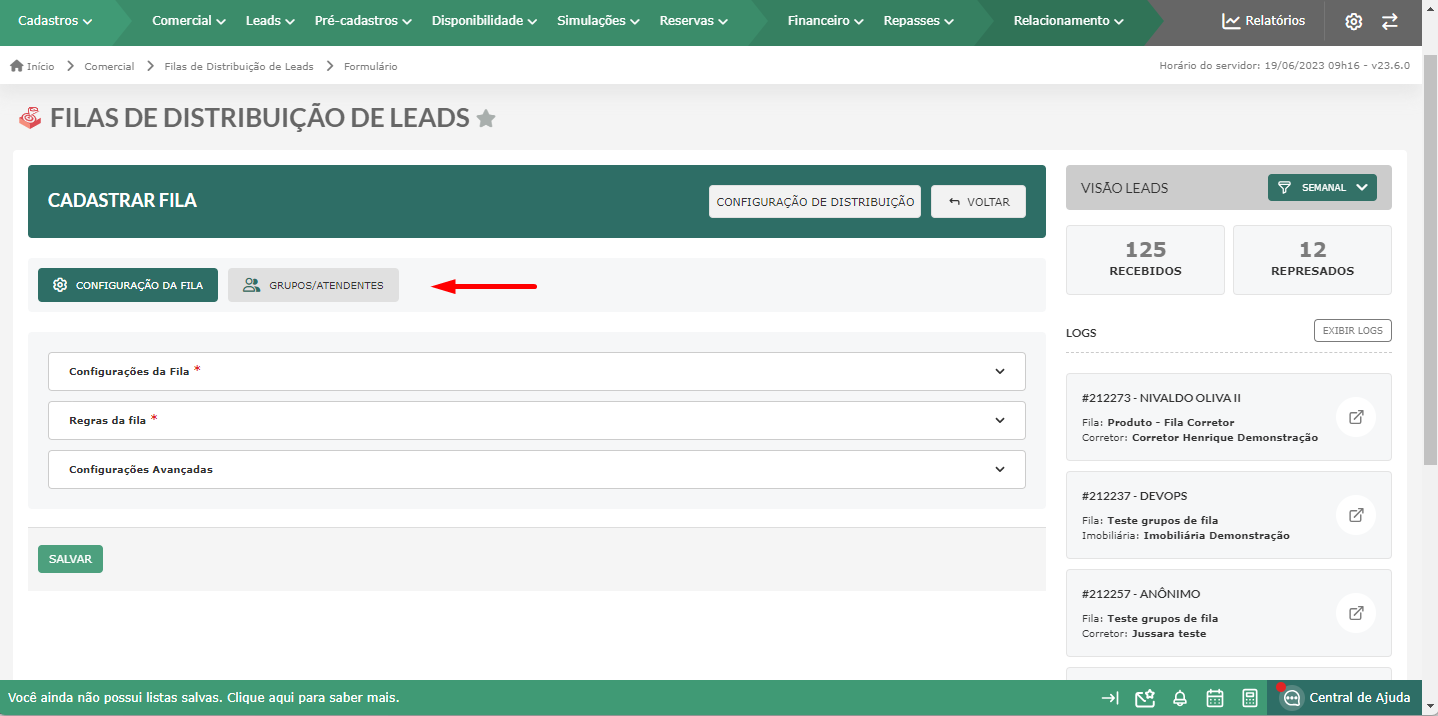
Aqui você deve selecionar quais grupos fazem parte dessa fila. Para selecionar um, você precisa, primeiramente, cadastrar grupos. Para saber como cadastrar um grupo, clique aqui.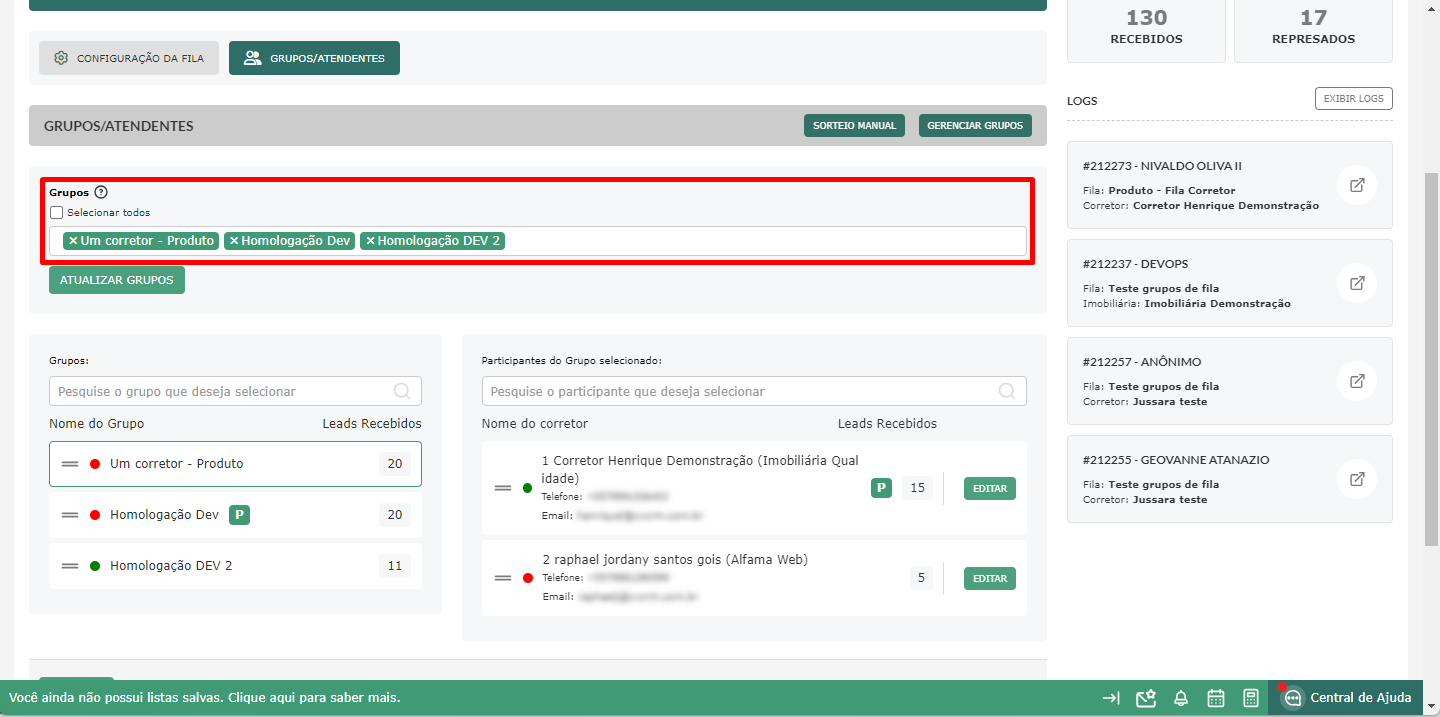
Obs.: as filas podem ter mais de um grupo, contudo um grupo só pode estar vinculado a uma única fila.Obs.: se o grupo for de gestor só será possível adicionar nas filas do tipo "Gestor".
Independente da quantidade de atendentes dentro de cada grupo, se na fila você tem mais de um grupo, será distribuído um lead por vez em cada grupo. Por exemplo: na fila abaixo temos os grupos "Um corretor - Produto", "Homologação Dev" e "Homologação DEV 2".
O grupo "Homologação Dev" está com a marcação "P", ou seja, ele é o próximo a receber. Dentro desse grupo, temos a corretora Fátima com o "P" também, ou seja, ela que receberá o lead. Depois disso, o próximo do grupo é o Danielo, contudo o próximo grupo a receber o lead será "Homologação DEV 2", sendo assim, a pessoa com o "P" dentro desse grupo que receberá o próximo lead, e assim sucessivamente.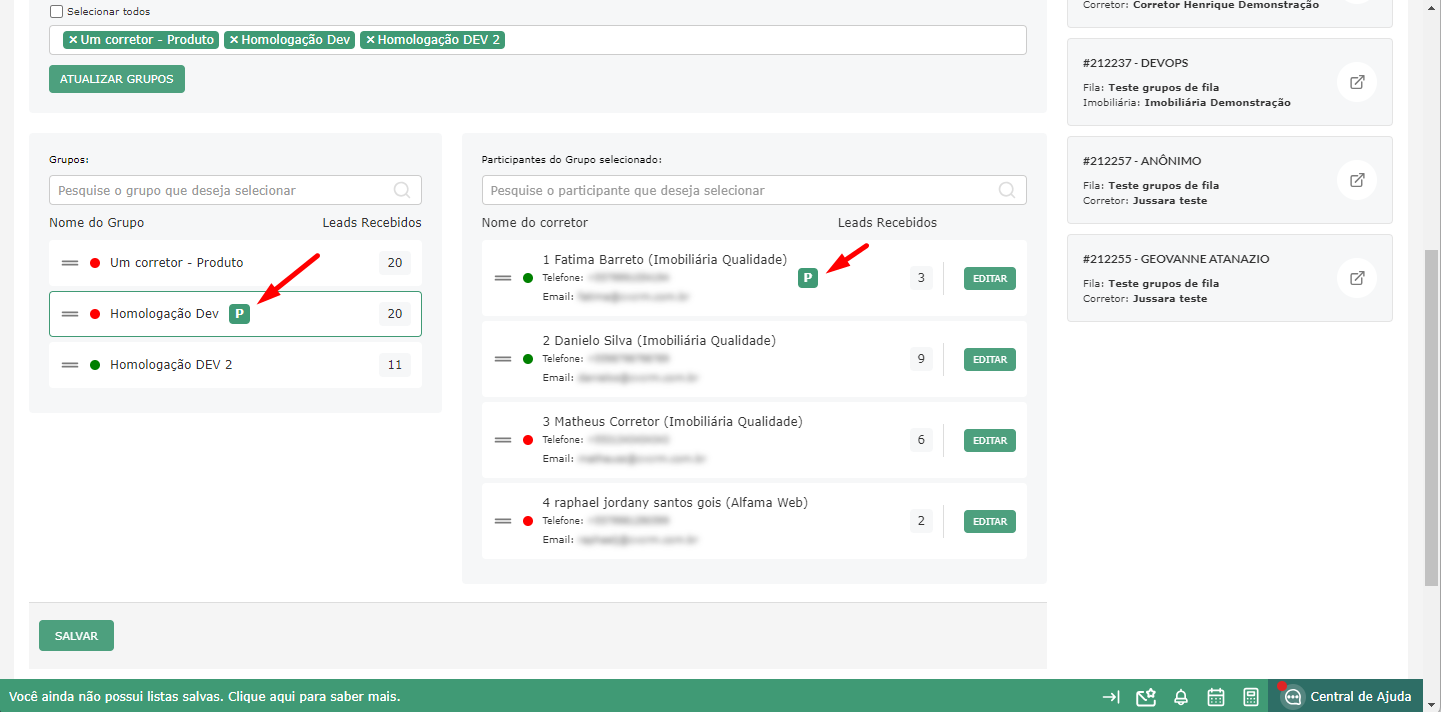
Além de pode configurar a ordem dos grupos da forma que desejar, arrastando a caixa do grupo, temos o botão "Sorteio Manual" (o sistema realizará o sorteio da ordem).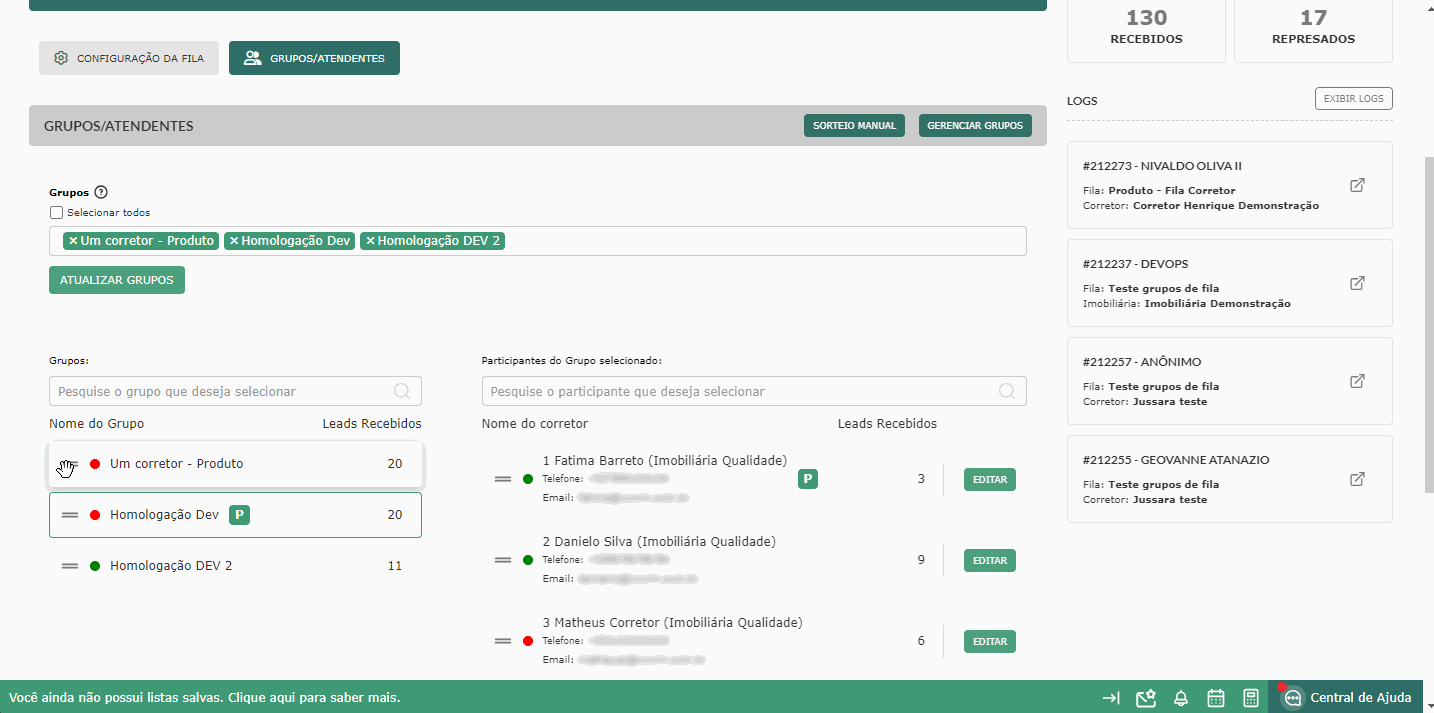
Lógica para filas com mais de 100 participantes
Lógica anterior (padrão):
Sorteio embaralhava todas as posições da fila.
- Utilizado para manter a distribuição justa em qualquer quantidade de atendentes.
Novo comportamento (quando > 100 participantes):
- O sistema não embaralha mais toda a fila.
- Ele sorteia apenas o próximo (P) atendente a receber um lead.
- A fila mantém a ordem original dos demais participantes.
Exemplo prático:
- Fila com 130 corretores.
- Sorteado: corretor X (posição 47).
- Ele sobe para a posição 1.
- Demais corretores seguem a ordem antiga a partir dele.
Controles:
- O gestor pode optar por sortear manualmente toda a fila.
- Ou editar a ordem diretamente, como já é possível atualmente.
Como definir manualmente o próximo da fila?
É possível definir manualmente o “P” (primeiro atendente a receber o lead).
Para isso, basta arrastar atendentes ou grupos na fila, ajustando a ordem de prioridade conforme necessário.
Todas as alterações ficam registradas nos logs de fila e distribuição.
Comportamento por tipo de fila:
Fila online: o “P” é atribuído apenas a atendentes que estejam online.
Fila offline: permite movimentar livremente os atendentes, independentemente do status online/offline.
BOAS VENDAS!
Este artigo foi útil?
Que bom!
Obrigado pelo seu feedback
Desculpe! Não conseguimos ajudar você
Obrigado pelo seu feedback
Feedback enviado
Agradecemos seu esforço e tentaremos corrigir o artigo